Sia che tu scatti una foto di un bellissimo paesaggio o una cosa casualmente o fai uno screenshot per salvare alcune informazioni, gli album fotografici delle persone moderne sono sempre pieni di tutti i tipi di immagini. Per organizzare e risparmiare spazio di archiviazione sul dispositivo, puoi organizzare regolarmente i tuoi album fotografici ed eliminare alcune immagini che ritieni non siano più necessarie. Inevitabilmente, ci sono casi in cui le immagini importanti vengono eliminate per errore durante questo processo. Per risolvere questo problema, potresti voler trovare un modo adatto per recuperare le foto cancellate su iPad o iPod. In questo articolo, ti consigliamo tre modi pratici per recuperare queste immagini cancellate accidentalmente sul tuo dispositivo iOS, se hai conservato o meno un backup. Puoi scegliere in base alla tua situazione. Continua a leggere per esplorare con noi!
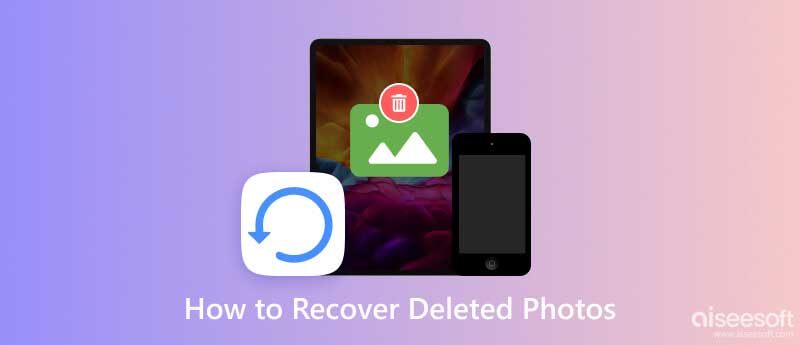
Non farti prendere dal panico quando hai cancellato accidentalmente una foto importante. Ci sono diversi modi per affrontare situazioni diverse. Innanzitutto, è necessario capire se è stato eseguito il backup dell'immagine eliminata o meno e, se è stato eseguito il backup, come viene salvata. Quindi puoi scegliere una delle tre soluzioni che forniamo di seguito.
Quando ti rendi conto di aver cancellato le foto senza lasciare un backup, ti consigliamo di utilizzare uno strumento di recupero dati professionale e completo per recuperare le foto cancellate dal tuo iPad o iPod. Aiseesoft FoneLab Recupero dati iPhone è uno dei migliori software di recupero dati per iPhone che ti consente di recuperare e ripristinare oltre 35 tipi di file iPad/iPod cancellati o persi, inclusi foto, video, messaggi, chiamate, ecc. Se il tuo dispositivo è bloccato o disabilitato e non funziona correttamente , non devi preoccuparti. Puoi recuperare correttamente i tuoi dati con l'aiuto di iPhone Data Recovery. Oltre a recuperare i file cancellati sul tuo dispositivo, può anche recuperare i dati cancellati dai backup di iCloud e iTunes. L'efficienza e il tasso di successo del suo recupero sono piuttosto elevati, rendendolo la scelta migliore rispetto ad altri strumenti sul mercato.
Sicuro al 100%. Nessuna pubblicità.
Sicuro al 100%. Nessuna pubblicità.
Qui prenderemo l'iPad come esempio e spiegheremo i passaggi dettagliati per guidarti a utilizzare Aiseesoft iPhone Data Recovery.
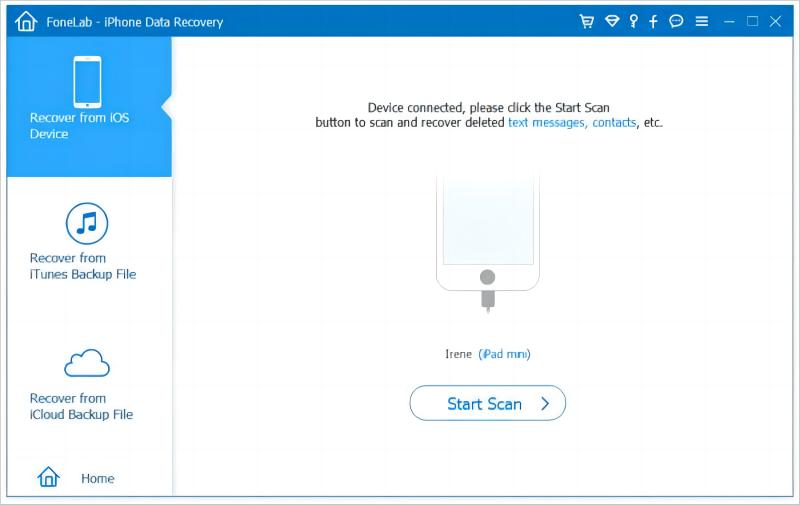
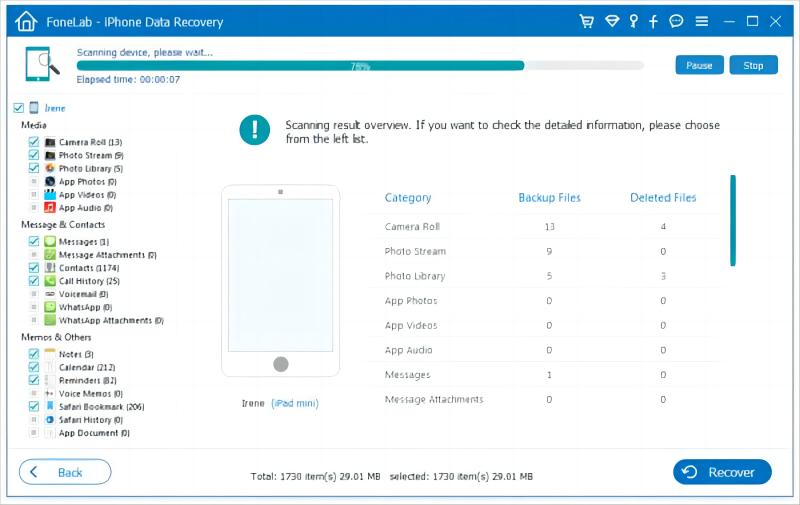
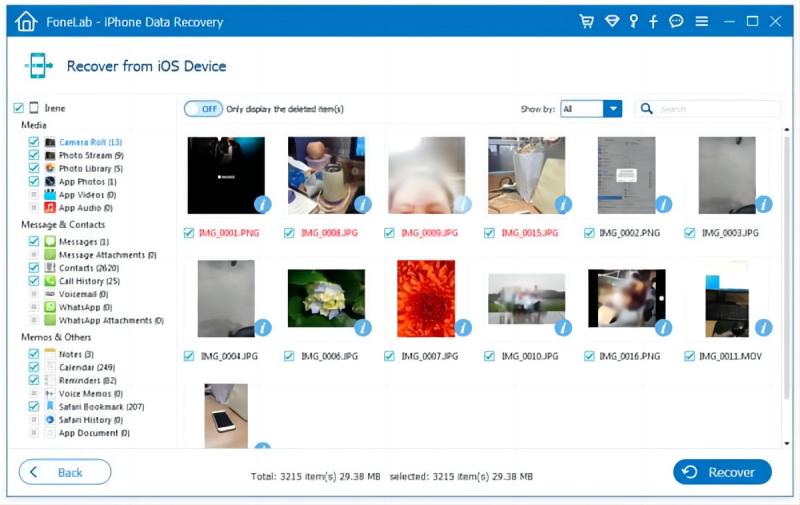
Se hai abilitato il backup delle foto di iCloud sul tuo dispositivo, puoi trovare e ripristinare le foto dell'iPad o dell'iPod direttamente da iCloud dopo averle eliminate. Tutto quello che devi fare è andare sul sito web ufficiale di iCloud. Molti utenti si affidano a iCloud come strumento di archiviazione ufficiale, quindi non devi preoccuparti del rischio di perdere i dati in esso archiviati.
Qui ti offriremo istruzioni dettagliate.
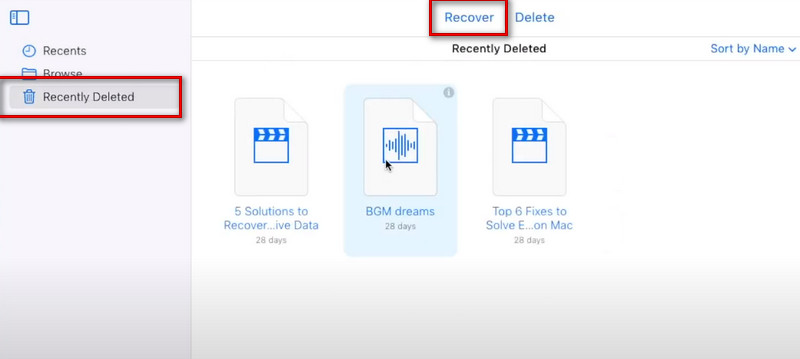
Se scopri di aver configurato il backup delle immagini su iTunes e non hai eliminato definitivamente le immagini, puoi ripristinare direttamente le immagini eliminate dal backup di iTunes. iTunes, uno degli strumenti di backup e trasferimento più popolari per gli utenti Apple, non è complicato da utilizzare ed è abbastanza sicuro da assicurarti di poter ripristinare i file persi senza problemi.
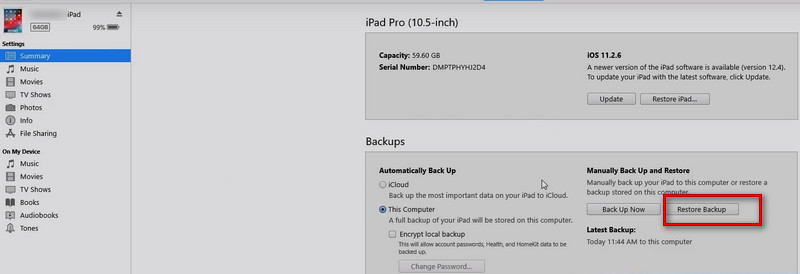

Come recuperare le foto cancellate definitivamente dal mio iPad?
Se hai impostato l'eliminazione permanente delle foto sul tuo dispositivo, potresti essere in grado di recuperare nuovamente i file eliminati con mezzi normali. A questo punto, avrai bisogno dell'aiuto di alcuni strumenti specializzati. Aiseesoft iPhone Data Recovery sarà la tua scelta ottimale come potente software di recupero dati. Indipendentemente dal fatto che i file vengano eliminati temporaneamente o eliminati in modo permanente, può svolgere il compito di recuperarli senza alcun problema.
Come recuperare le foto cancellate dal mio iPad senza un computer?
Se non hai eliminato definitivamente l'immagine, puoi recuperare l'immagine persa direttamente dall'iPad Eliminati recenti . Vai a Foto sul tuo iPad e scegli il Album scheda. Trova Recentemente eliminatoe tocca Seleziona per scegliere le foto che vuoi recuperare. Infine, tocca Recuperare per ripristinare le foto cancellate dal tuo iPad. Oppure, se hai attivato il backup delle foto, puoi andare al backup iCloud sul tuo iPad per vedere se le immagini sono salvate lì.
Come posso recuperare i file cancellati sul mio iPod touch?
Il recupero di file cancellati da un iPod touch è simile all'iPad e all'iPhone, tranne per il fatto che può memorizzare un tipo di file relativamente singolo. Se desideri ritrovare video, immagini e messaggi eliminati, puoi recuperarli direttamente da iTunes, iCloud o Eliminati di recente. Se desideri recuperare i file musicali acquistati, puoi accedere all'iTunes Store. Rubinetto Impostazioni> iCloude accedi con l'ID Apple che utilizzi per effettuare acquisti su iTunes Store. Aprire iTunes Store > Acquisti >Altro >Musica, quindi tocca Non su questo iPod. Verranno elencati tutti i brani che hai acquistato ma non su questo dispositivo. Seleziona i brani che desideri recuperare e tocca Scarica tutto .
Perché il mio iPad non ha una cartella eliminata di recente?
Supponi di abilitare iCloud Photos sul tuo iPod, ma la memoria di iCloud si sta esaurendo. In tal caso, le tue foto eliminate verranno cancellate direttamente senza essere salvate in Eliminati di recente. Ciò potrebbe comportare l'impossibilità di trovare una cartella eliminata di recente sul dispositivo iOS o di non trovare le immagini eliminate in quella cartella. Per risolvere questo problema, puoi liberare spazio di archiviazione iCloud o acquistare più memoria iCloud.
La polizia può recuperare i file eliminati definitivamente?
Se c'è una necessità investigativa, la polizia può utilizzare tecniche speciali specializzate per recuperare i messaggi di testo cancellati, foto, video o altri file su un iPad o iPod o richiedono la collaborazione dello sviluppatore del dispositivo o della piattaforma per eseguire questa operazione. Tuttavia, esistono limitazioni all'uso di questa funzione e in genere non è consentito chiedere alla polizia di recuperare i propri file eliminati.
Conclusione
In questo articolo, ti consigliamo uno dei migliori strumenti di recupero dati per aiutarti recuperare le foto cancellate dal tuo iPad o iPod nel caso in cui non conservi un backup. Se disponi di backup delle tue foto, ti mostriamo anche come recuperare le immagini perse dai backup di iCloud e iTunes. Oltre ad alcune altre domande comuni sul recupero delle immagini cancellate, viene data risposta. Riteniamo che questi contenuti possano risolvere al massimo i problemi che stai affrontando. Se hai riscontrato problemi durante il processo di recupero o hai un modo migliore per recuperare i dati che desideri condividere, non esitare a lasciare i tuoi commenti.

Il miglior software di recupero dati iPhone di sempre, che consente agli utenti di recuperare in sicurezza i dati persi di iPhone / iPad / iPod da dispositivi iOS, backup iTunes / iCloud.
Sicuro al 100%. Nessuna pubblicità.
Sicuro al 100%. Nessuna pubblicità.